Har du det travelt? Gå rett til løsningene
Hvorfor kan jeg ikke sende enkelte videoer i en tekstmelding?
Hvis du har problemer med å sende en video i en tekstmelding, er dette noen vanlige årsaker:
- Filstørrelse – du kan sende videofiler på inntil 3,5 MB i en tekstmelding.
- Filformat – enheten din støtter kanskje ikke alle formater. Det er størst sannsynlighet for at formatene .MP4, H.264/AAC eller .MOV er kompatible.
Den gode nyheten er at korte videoer du tar opp med telefonen som regel innfrir disse kravene. Det kan by på utfordringer å dele videoer du eksporterer fra et videoredigeringsprogram, avhengig av eksportformat.
Det kan være vanskelig å dele lange videoer også. Når du deler en video i en tekstmelding, er det ingen begrensning på lengden, men filstørrelsen er begrenset. Jo lenger videoen er, desto større vil selvsagt filstørrelsen være. Videoer med høy oppløsning har også større filstørrelse.
Derfor vil størrelsen – og lengden – på videoer du kan dele i en tekstmelding avhenge av enhet og operativsystem.
Størrelsesbegrensninger for videoer på Android-telefoner
Hvis du sender en tekstmelding fra en Android-enhet, er filstørrelsen begrenset til 3,5 MB som standard. Det tilsvarer opptak på omtrent 5-10 sekunder med 720p oppløsning og 30 bilder i sekundet (FPS). Som du ser, har du ikke god tid på å få fram poenget ditt!
Heldigvis kan du omgå denne begrensningen ved å dele en kobling, som vi ser nærmere på nedenfor.
Størrelsesbegrensninger for video på iPhone
iPhone er litt mer nyansert. iMessage-appen støtter nettbaserte meldinger mellom iPhone og SMS-tekstmeldinger fra andre enheter. Hvis du for eksempel deler med en Android-bruker, får du samme størrelsesbegrensning for videoer på 3,5 MB. Når du deler med en annen iPhone-bruker, kan du derimot dele mye større videofiler.
Det ser ikke ut til at det foreligger en offisiell uttalelse fra Apple om nøyaktig begrensning for filstørrelse, men brukere har rapportert at de kan sende videoer på opptil 2 GB. Men det er verdt å merke seg at iMessage automatisk komprimerer videoer og at kvaliteten blir redusert.
For høyest mulig videokvalitet er det best å bruke en ekstern tjeneste og dele filer med høy oppløsning via en kobling. To av de beste tilgjengelige verktøyene for dette er Dropbox Transfer og nettskylagring med Dropbox.

Slik sender du en lang video i en tekstmelding med Dropbox
Den beste måten å dele en lang video i en tekstmelding på, samtidig som du beholder kvaliteten, er å bruke en nettskybasert fildelingsløsning. Med Dropbox kan du dele en video i en tekstmelding uten å forkorte den eller komprimere den. Det vil si at du kan sende uten at det går ut over oppløsning, bildefrekvens, fargedybde eller lengde.
Dropbox tilbyr to raske og enkle måter å dele lange videoer i en tekstmelding på:
- Send en delt kobling: Del tilgang til en hvilken som helst video i Dropbox, og opprett og send en fildelingskobling i en tekstmelding med et par klikk.
- Send en filoverføring: Med Dropbox Transfer kan du opprette og dele en kopi av videoen med de du vil. Bare send videokoblingen i en tekstmelding, så kan de se eller laste ned videoen selv om de ikke bruker Dropbox.
Du kan dele en kobling både med iPhone- og Android-enheter. Du kan til og med få tilgang til filene dine fra en Mac- eller Windows-enhet uten å måtte bytte mellom løsninger for hvert operativsystem.
Del fra nettskyen
Med Dropbox er det enkelt å sende lange videoer. Du trenger ikke laste opp eller legge ved noe. Bare klikk på deleknappen, kopier delingskoblingen, lim den inn i tekstmeldingen og trykk på send!
Husk: Når du sender en kobling, gir du mottakeren tilgang til originalfilen. Alle endringer du gjør vil være synlige for mottakeren, selv de du gjør etter at du har delt filen. Derfor er dette en perfekt måte å dele pågående arbeid med en kollega eller kunde på.
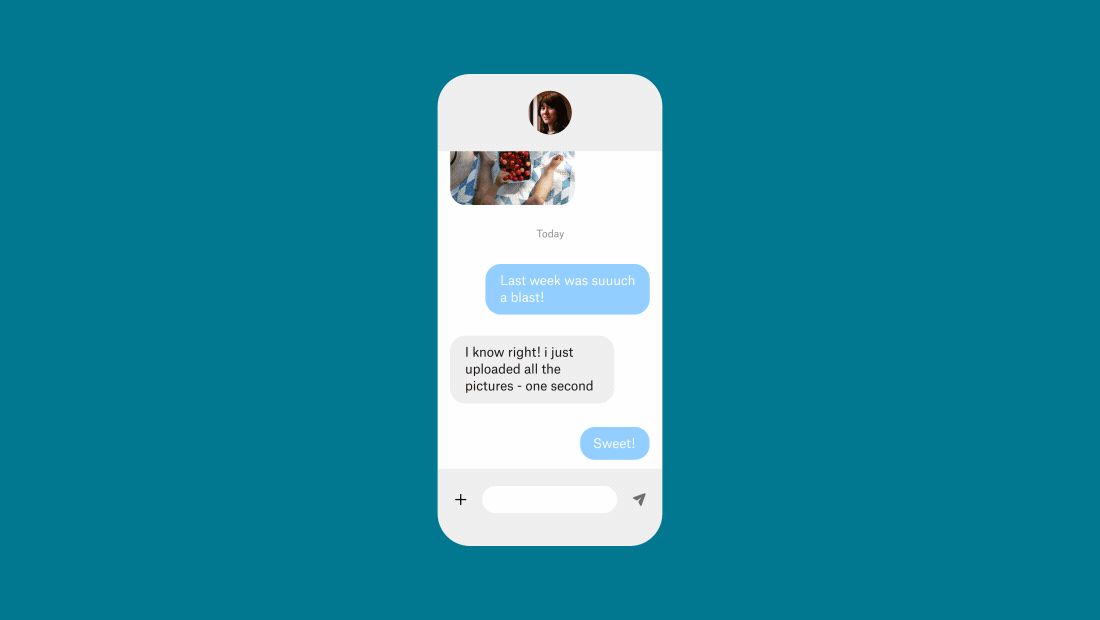
Send med et filoverføringsverktøy
Noen ganger vil du ikke dele filtilgang, bare en kopi av videoen. Her kommer overføringsverktøy for store filer, som Dropbox Transfer, inn.
Med Dropbox Transfer kan du sende bilder og videoer – og andre filer – på opptil 100 GB ved å sende en kobling i en tekstmelding. Velg filene fra Dropbox, opprett en Transfer og kopier koblingen inn i en tekstmelding. Mottakeren kan se og laste ned en kopi av filene, men får ikke tilgang til originalfilen. Ingen kan se redigeringene du gjør etter at overføringen er sendt, og du trenger ikke være redd for at noen andre redigerer originalfilen.
Med Dropbox Transfer får du full kontroll over filene dine og oppdateringer om filstatus:
- Kontroller tilgangen med passordbeskyttelse
- Angi utløpsdato for koblinger for å begrense nedlastninger.
- Se hvem som har sett videoen din med nedlastningsvarslinger.
En ting til: Tekstmeldinger er ikke visuelt inspirerende. Men Dropbox Transfer har alt du trenger for å piffe dem opp! Legg til et eget bakgrunnsbilde og logo for nedlastningssiden.
Send lange videoer med full kvalitet i tekstmeldinger med Dropbox
Enten du vil sende en kopi av en ferdig redigert video eller dele en jobb for å samarbeide om den, kan du sende lange videoer i en tekstmelding med Dropbox.
For å komme i gang deler du en kobling fra Dropbox-nettskyen eller konfigurerer en ny Dropbox Transfer og begynner å legge til filer.
